7 maneiras de abrir o prompt de comando no Windows 10 e 11
Conheça 7 maneiras de abrir o prompt de comando no Windows 10 e 11; o programa pode ser iniciado em diversas áreas do sistema
Conheça 7 maneiras de abrir o prompt de comando no Windows 10 e 11; o programa pode ser iniciado em diversas áreas do sistema
Com o prompt de comando, qualquer usuário do Windows pode executar tarefas usando linhas de comando. Graças a sua popularidade, é possível acessar a ferramenta de praticamente qualquer lugar do sistema operacional. Abaixo, vou te mostrar 7 maneiras de abrir o prompt de comando no Windows 10 e 11.
Tempo necessário: 1 minuto
É possível encontrar qualquer aplicativo usando a barra de pesquisa do Windows — e com o prompt de comando não seria diferente.
Siga as instruções abaixo para saber como abri-lo dessa forma:
Clique na barra de pesquisa no canto inferior esquerdo e digite “prompt de comando” ou “cmd”;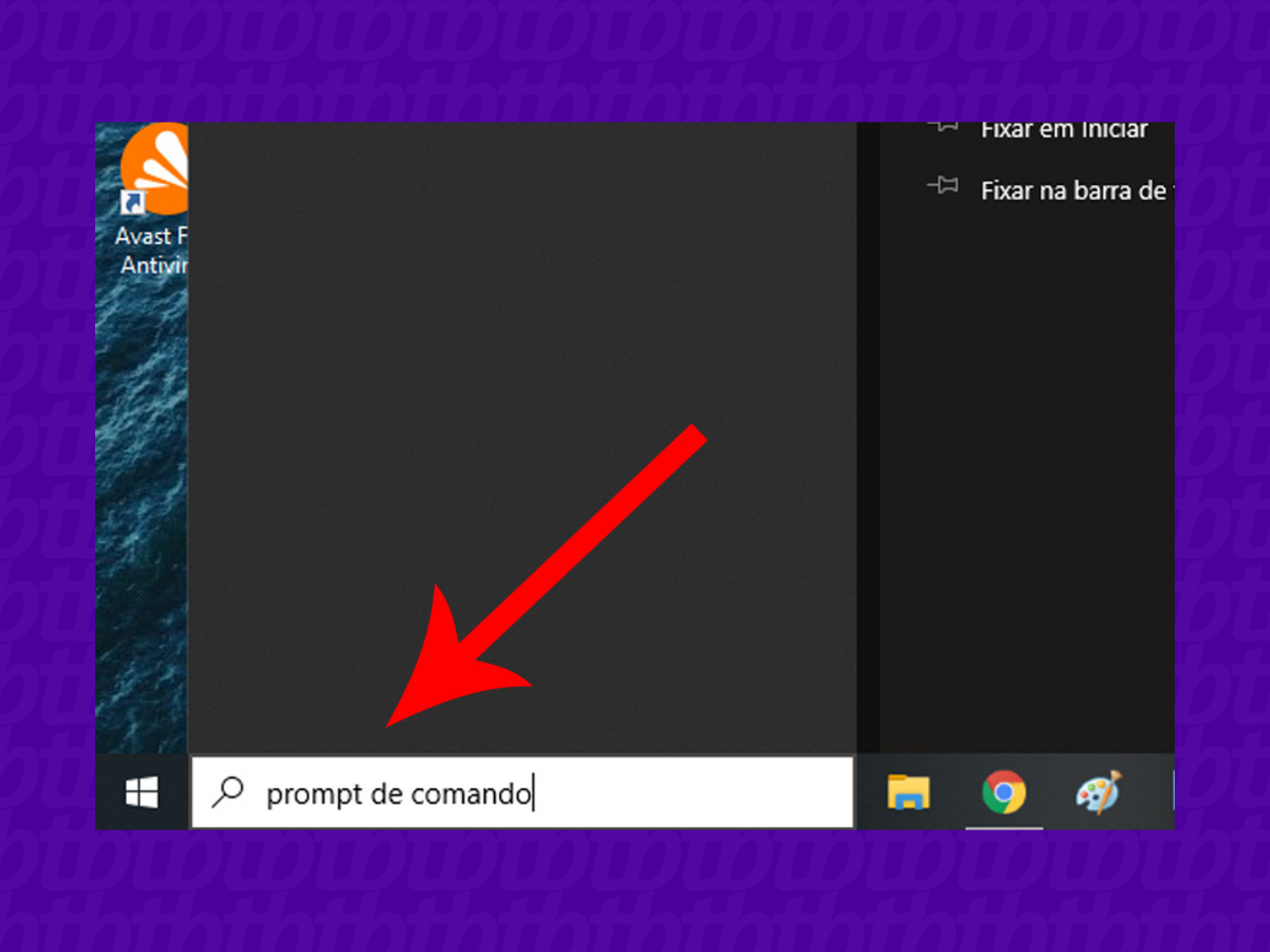
Clique no ícone do prompt ou na opção “Abrir” no menu lateral direito.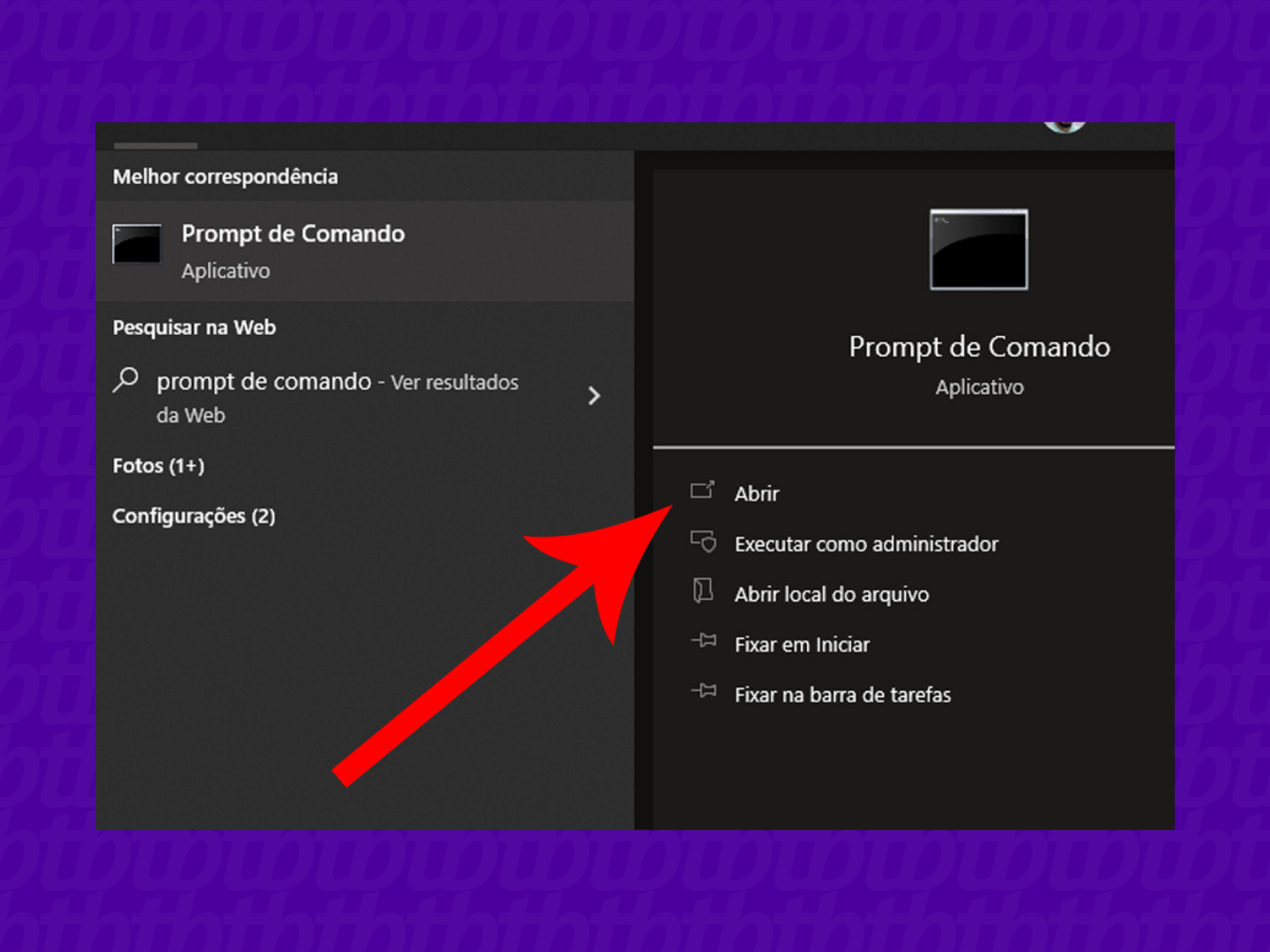
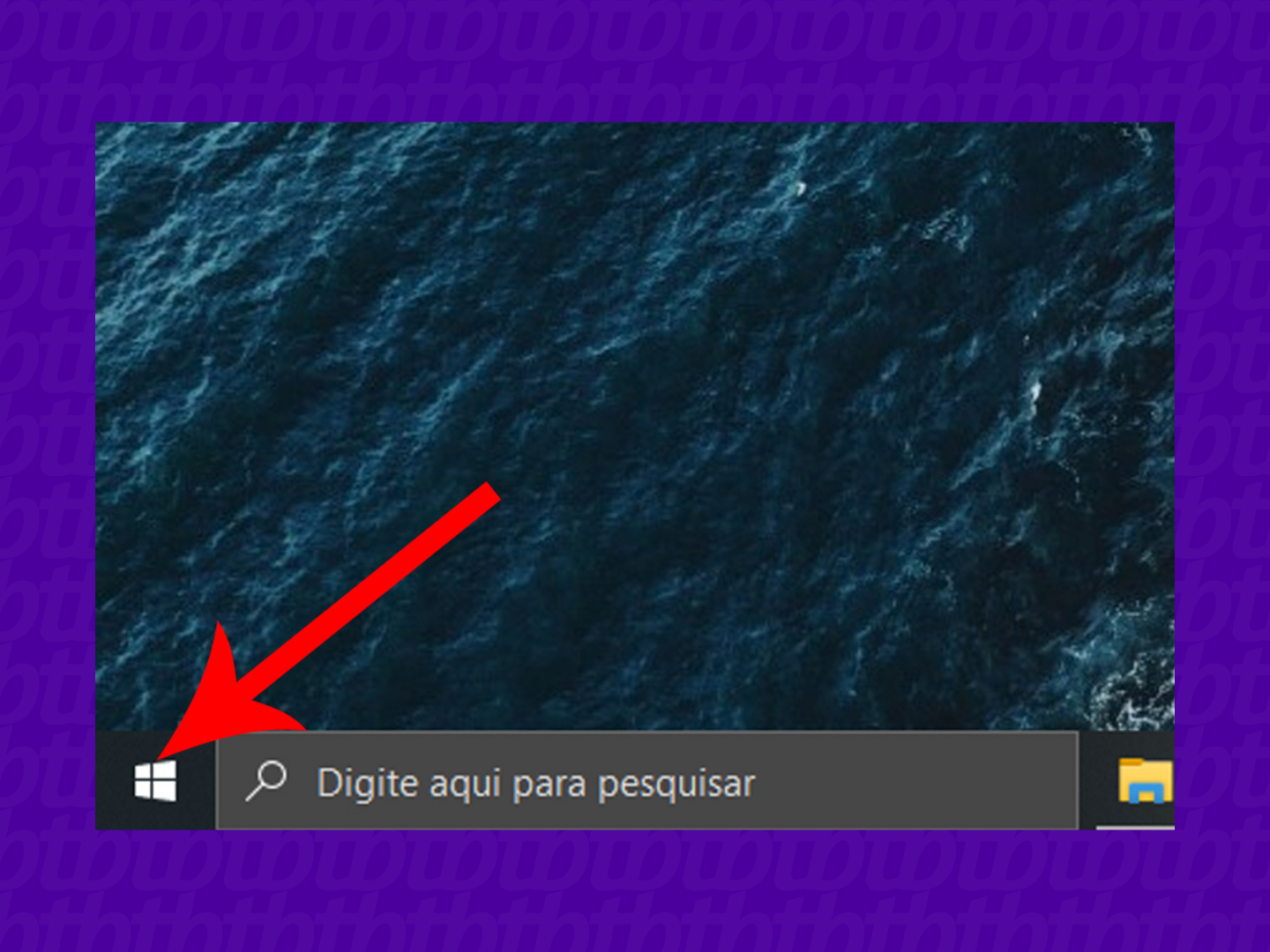
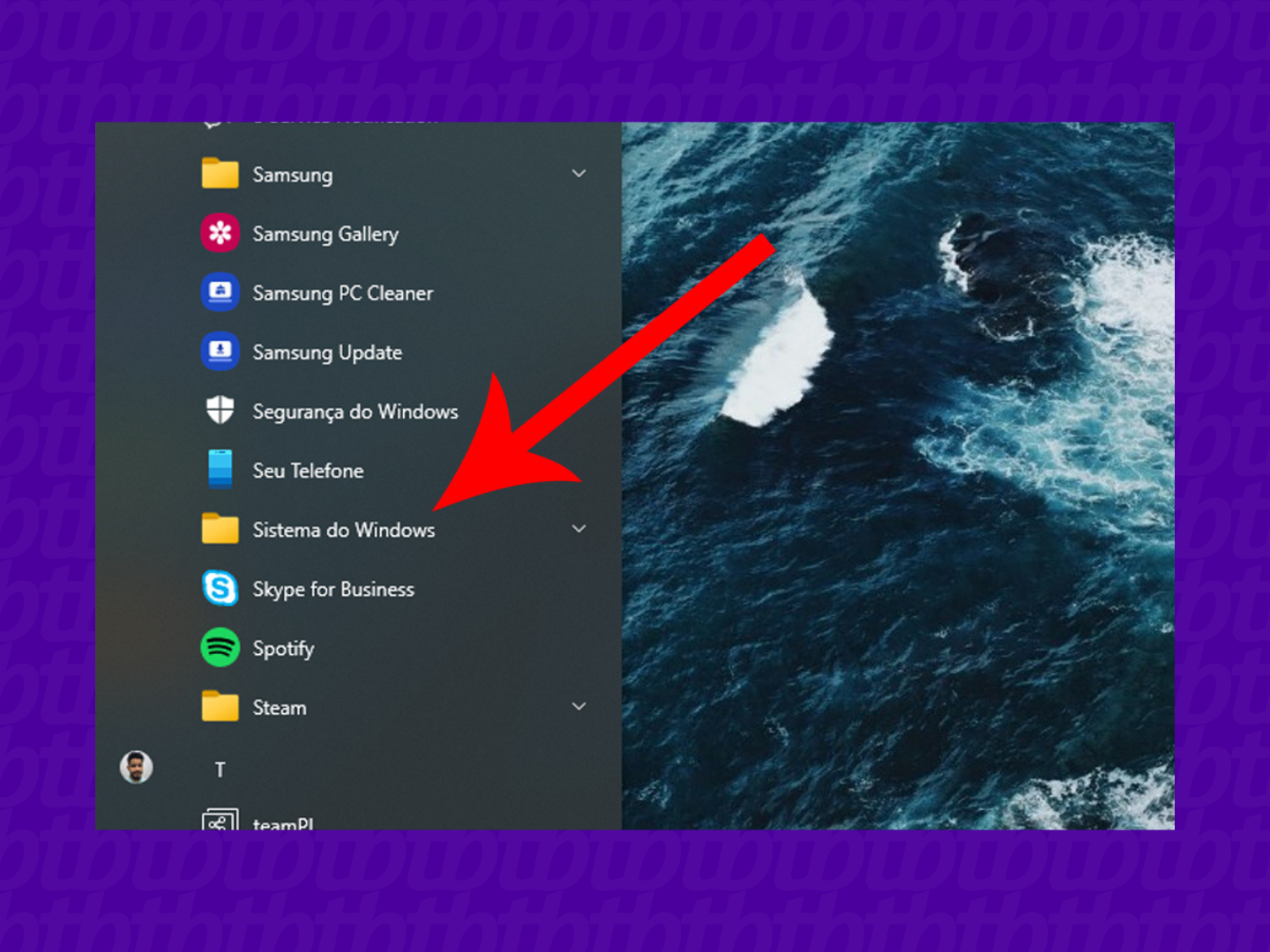
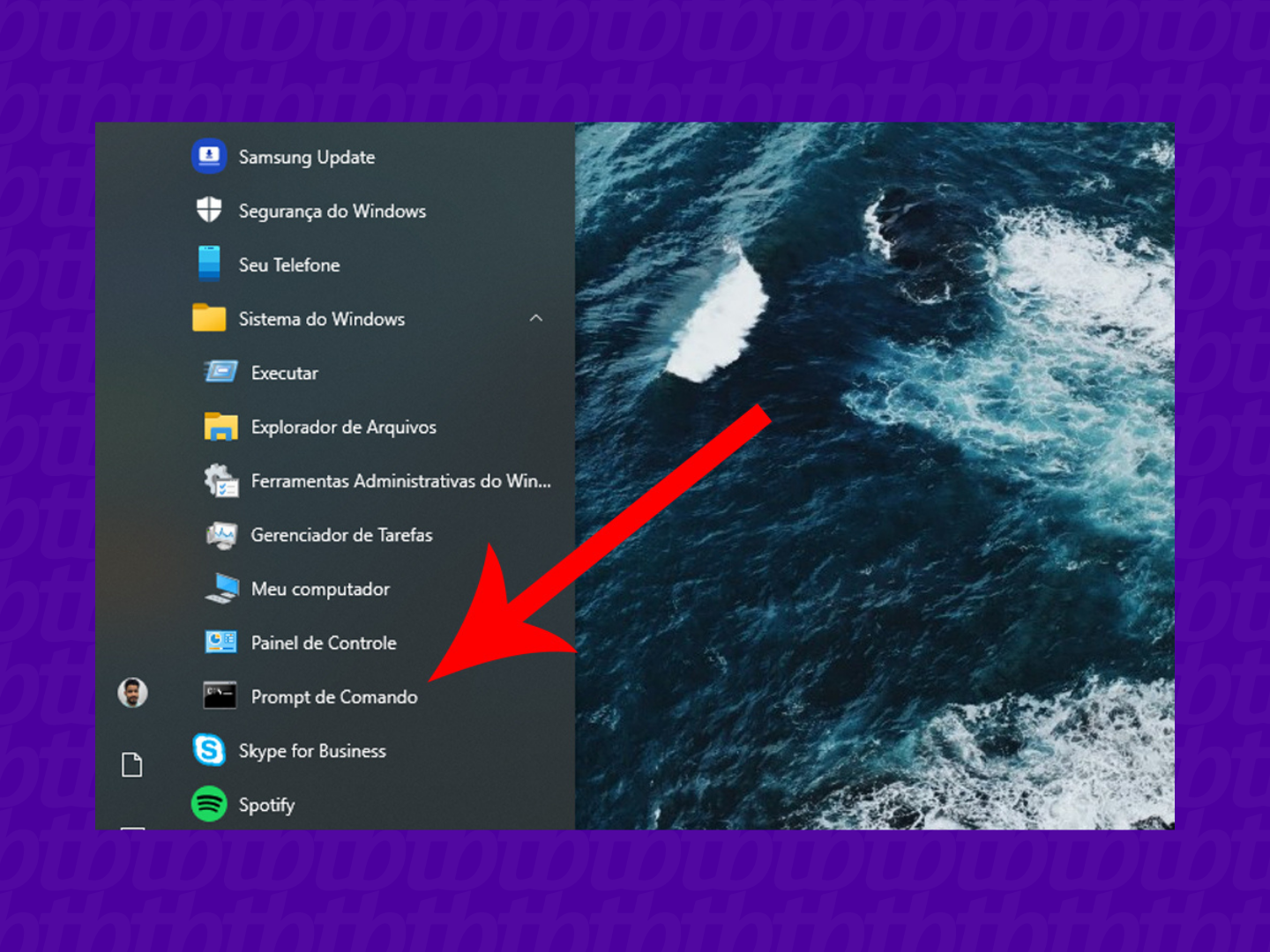
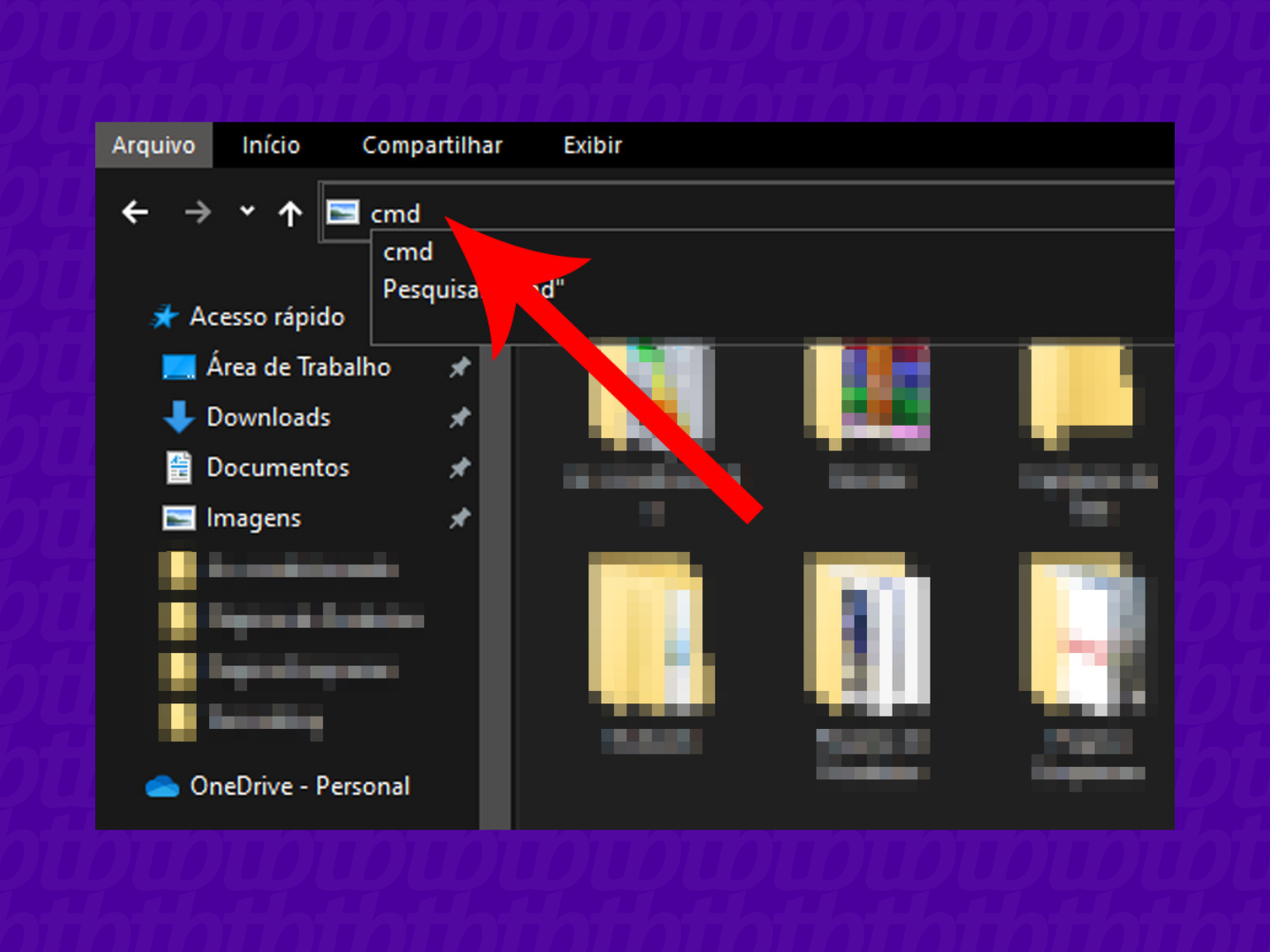
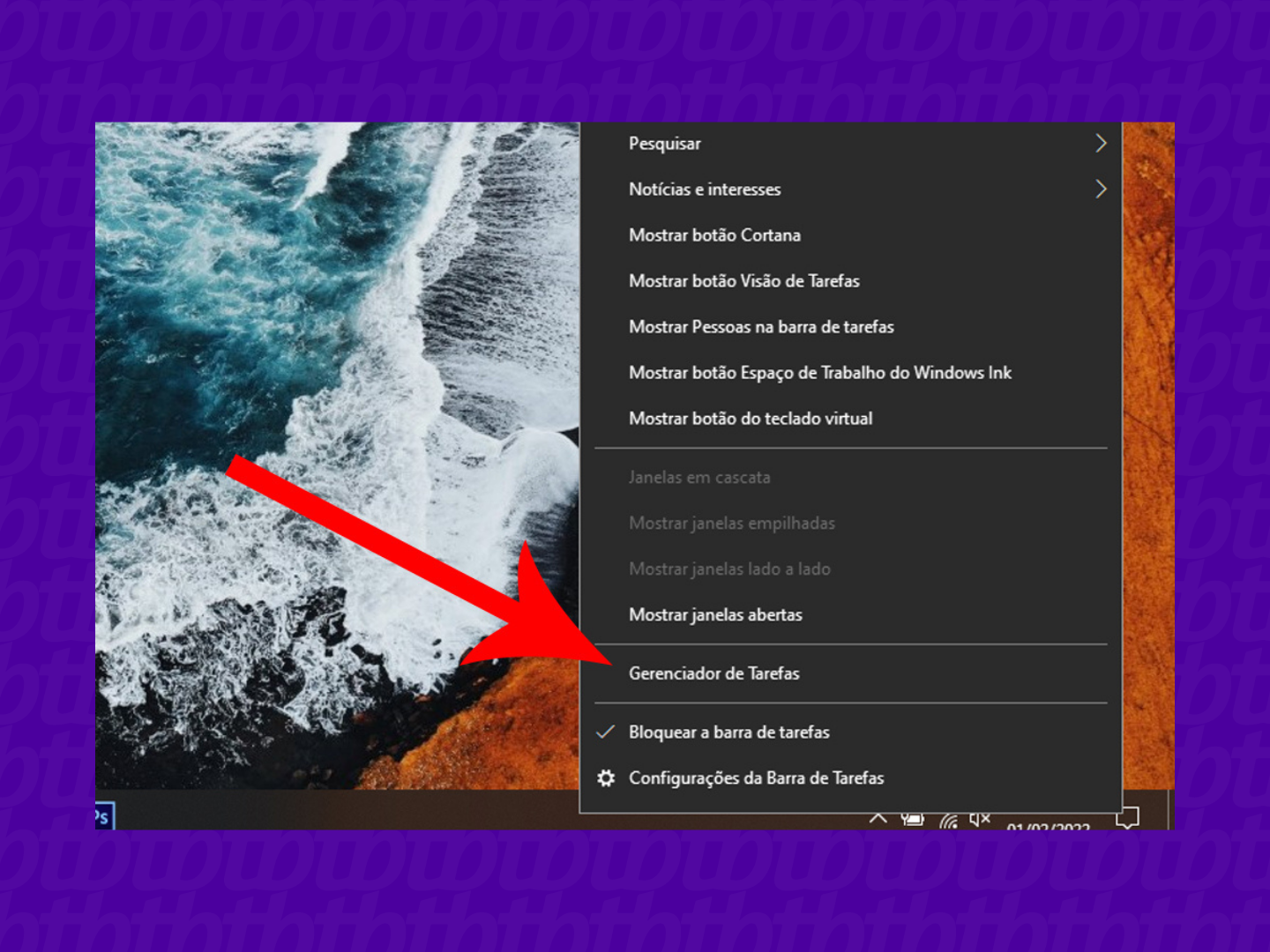
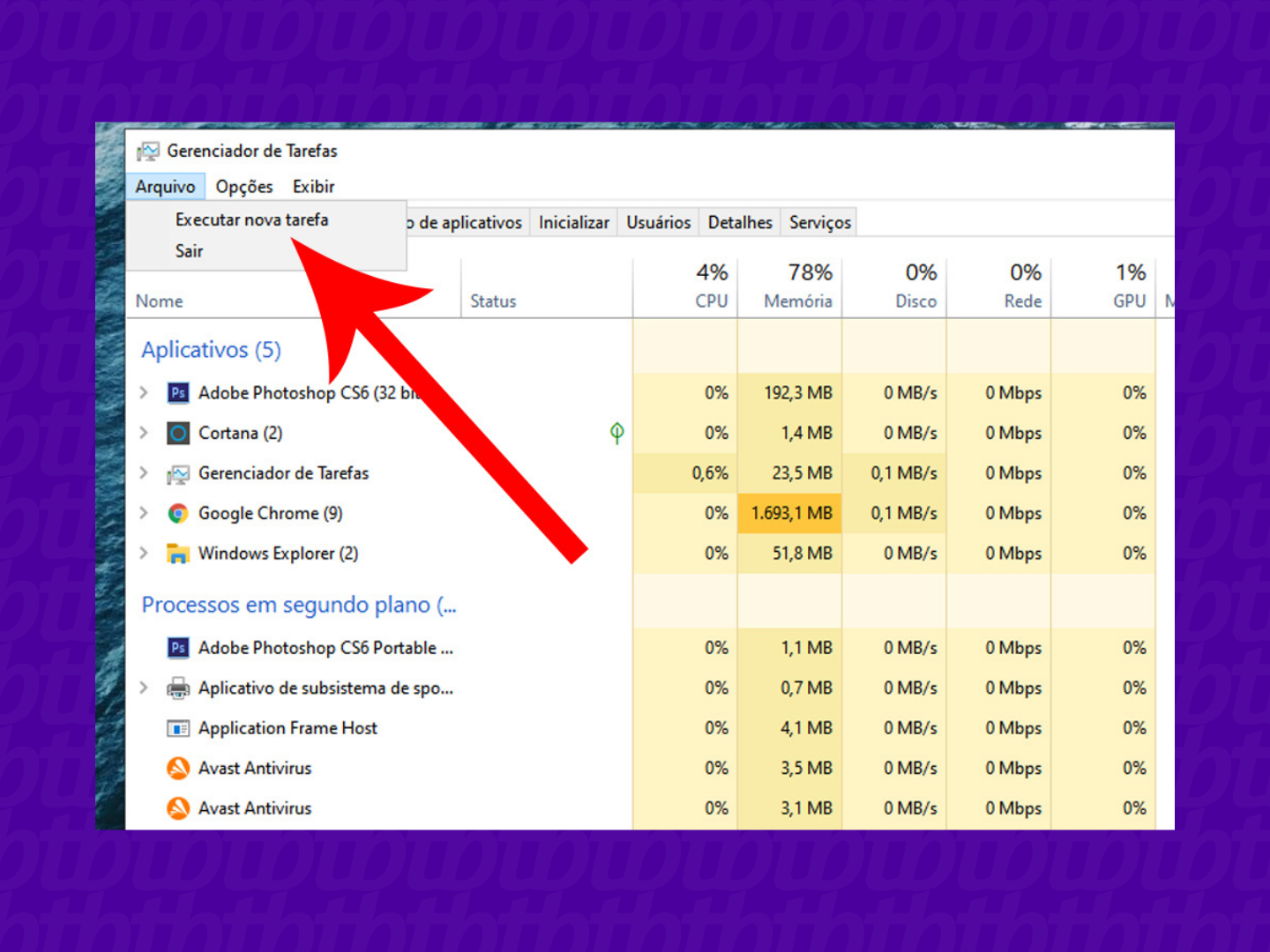
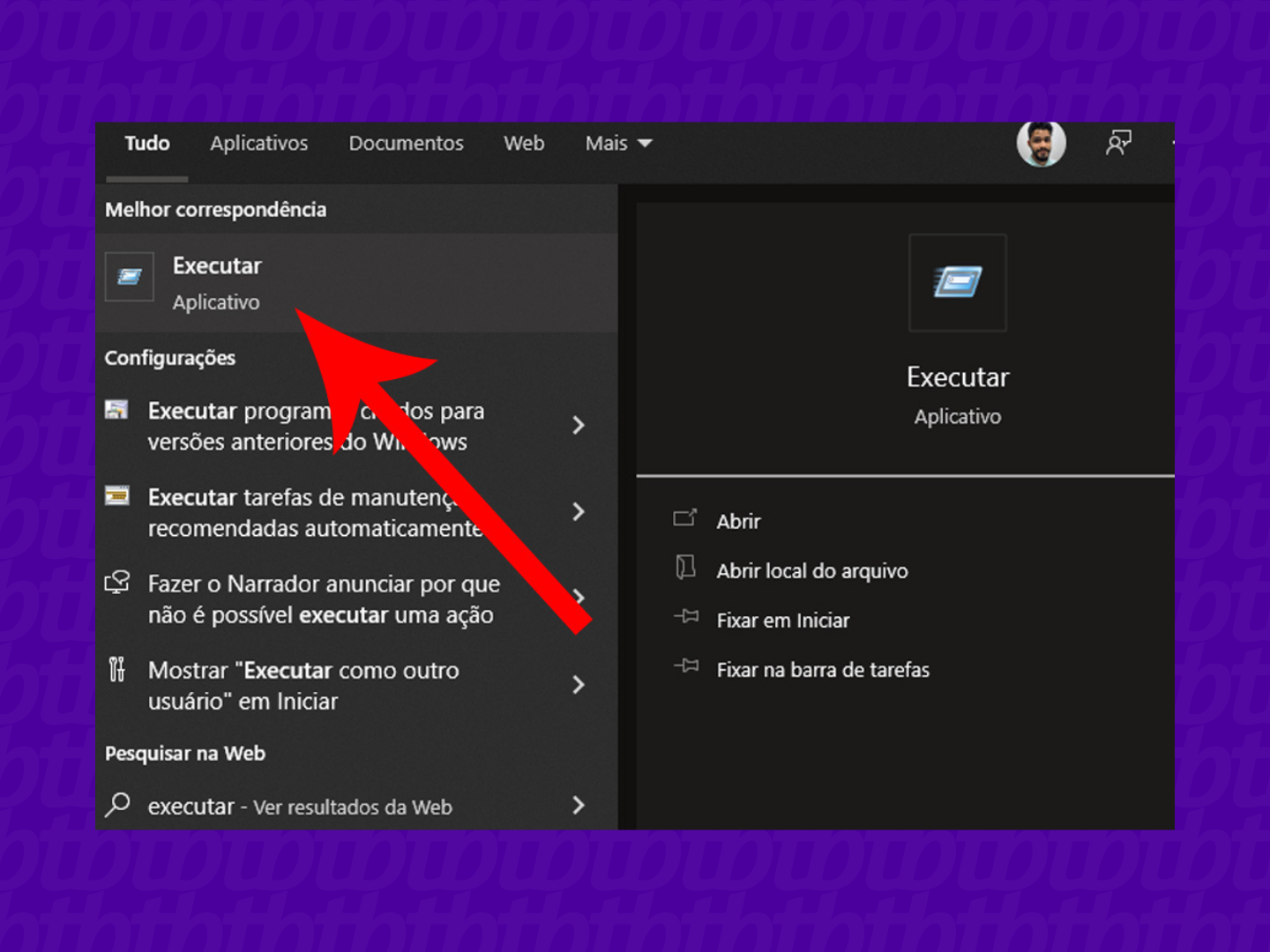
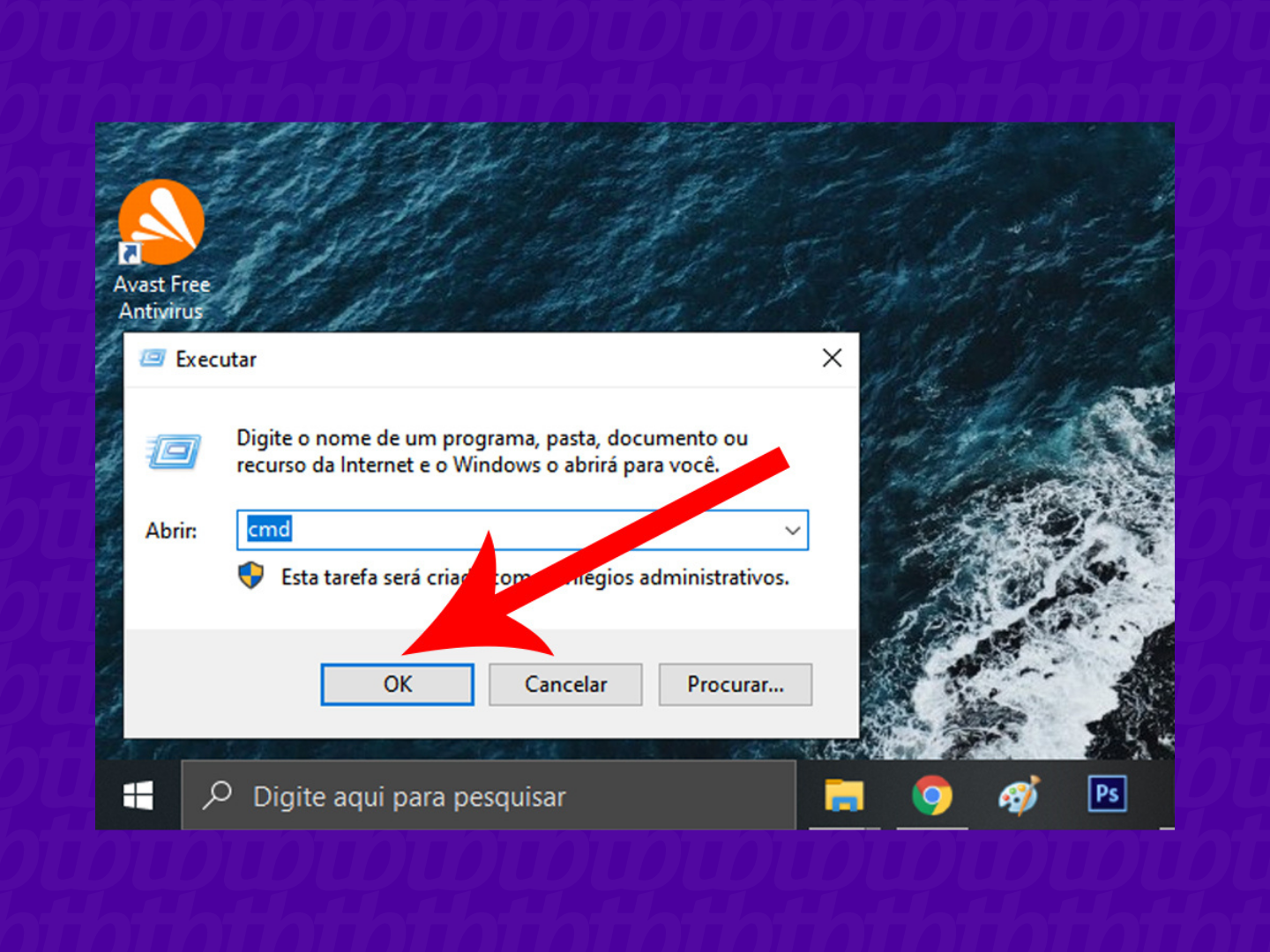
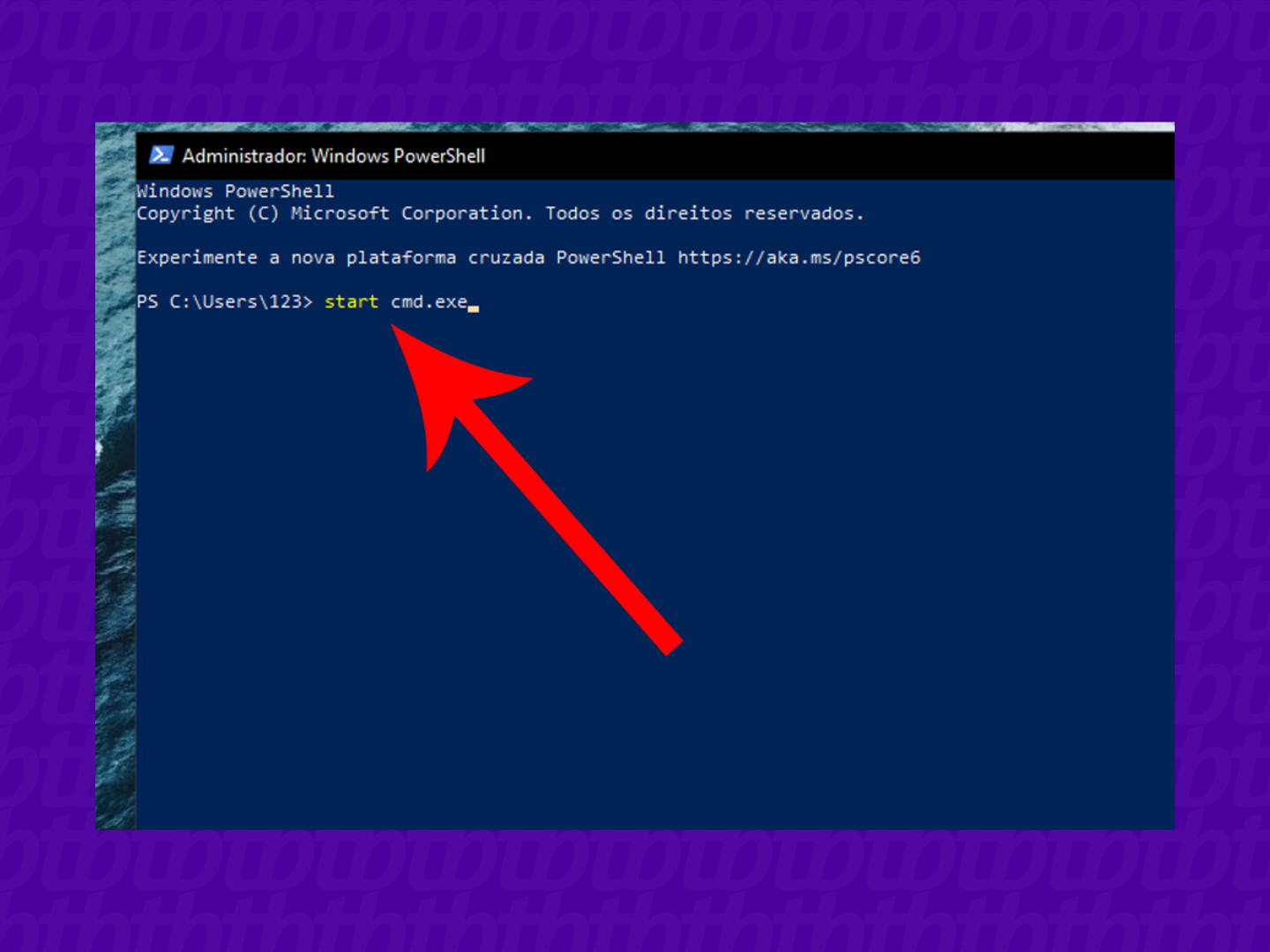
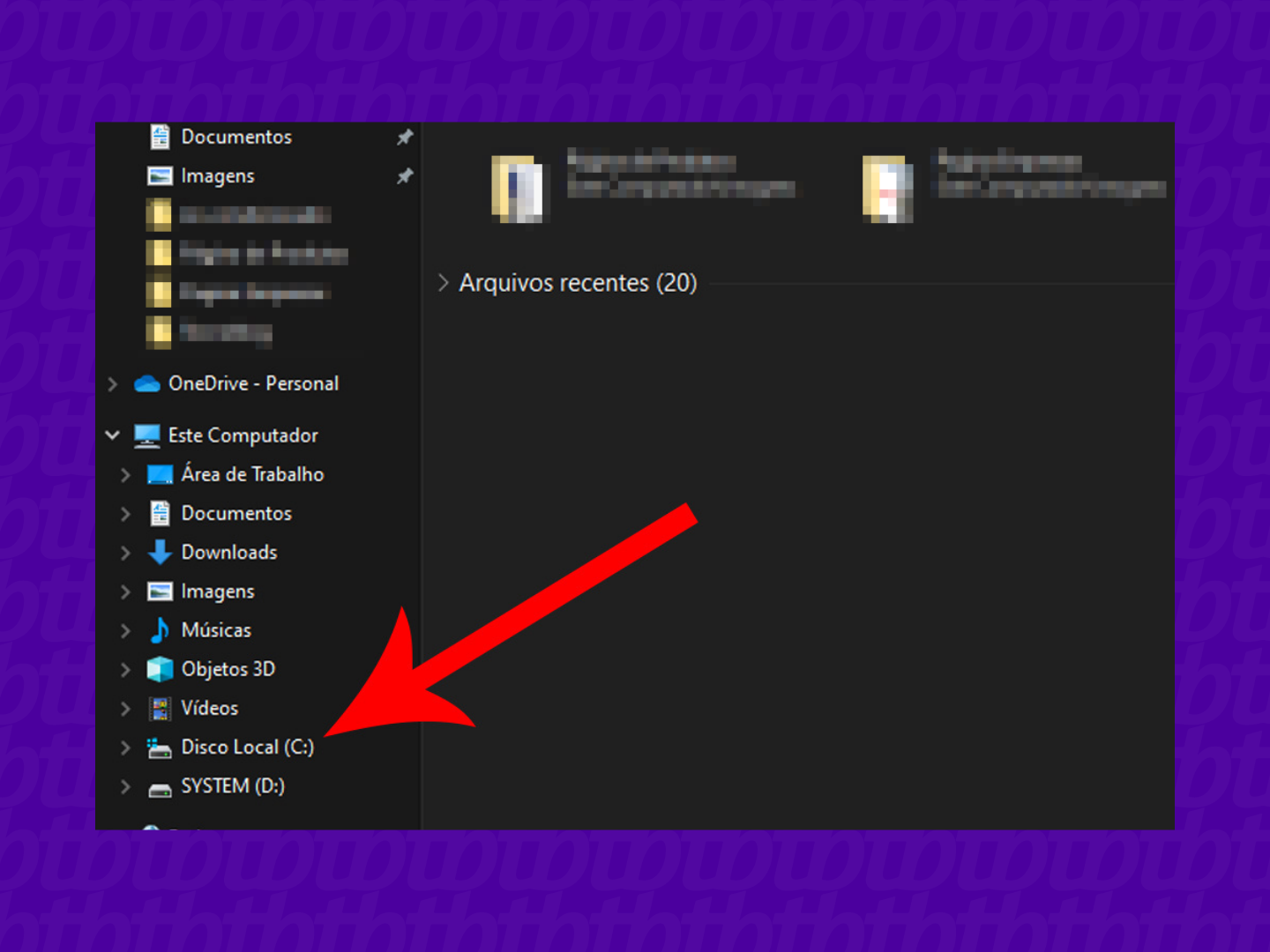
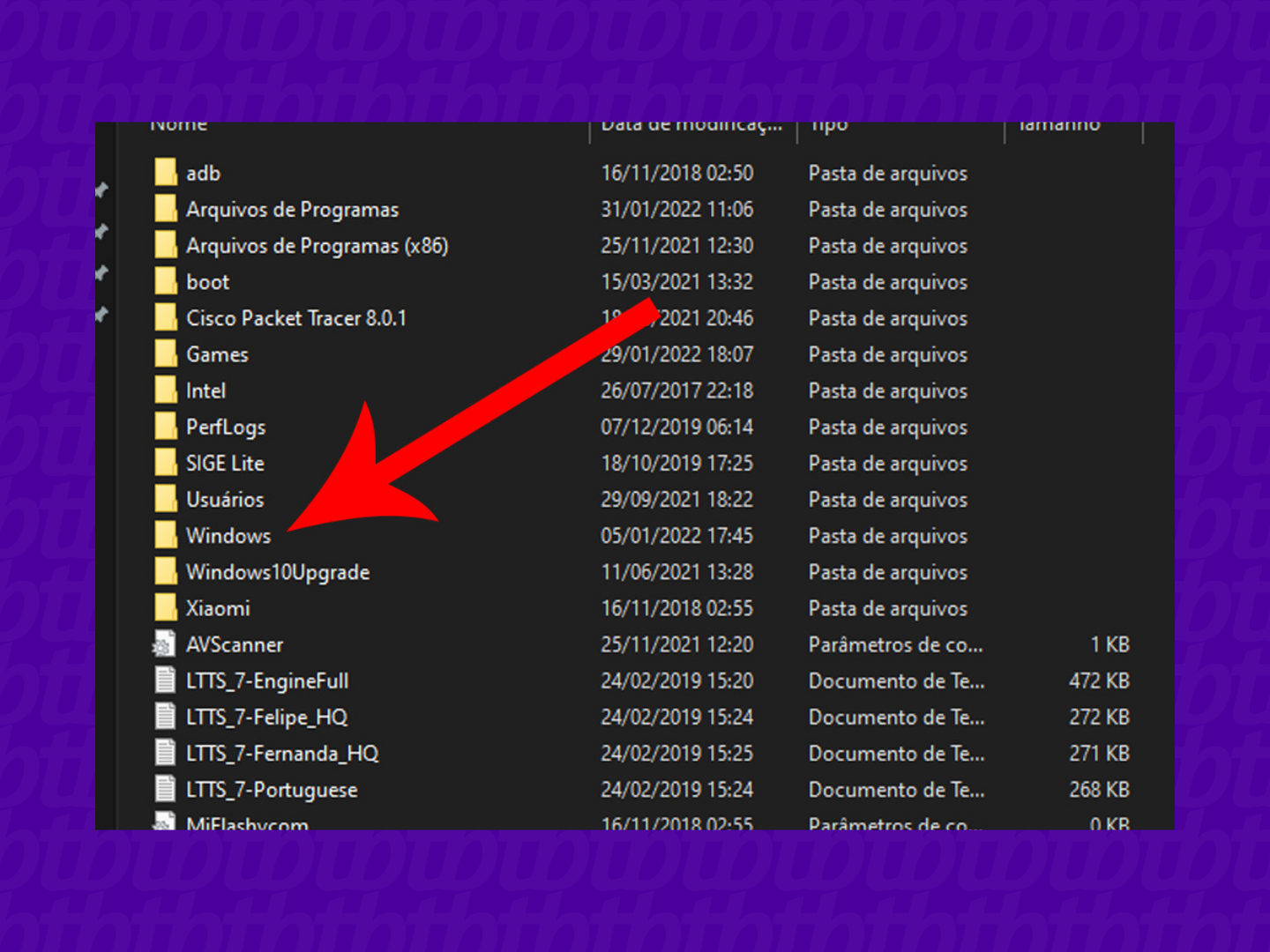
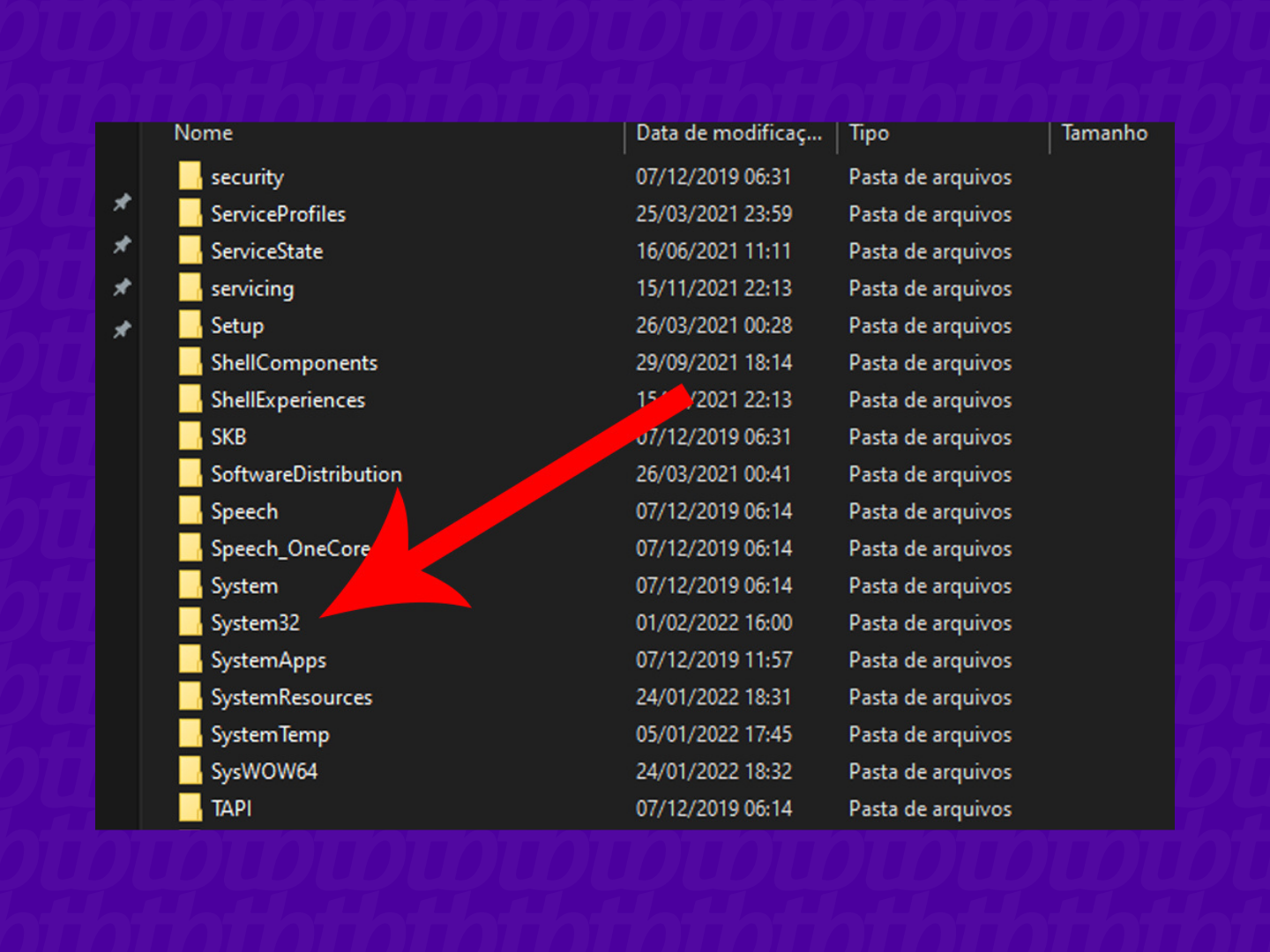
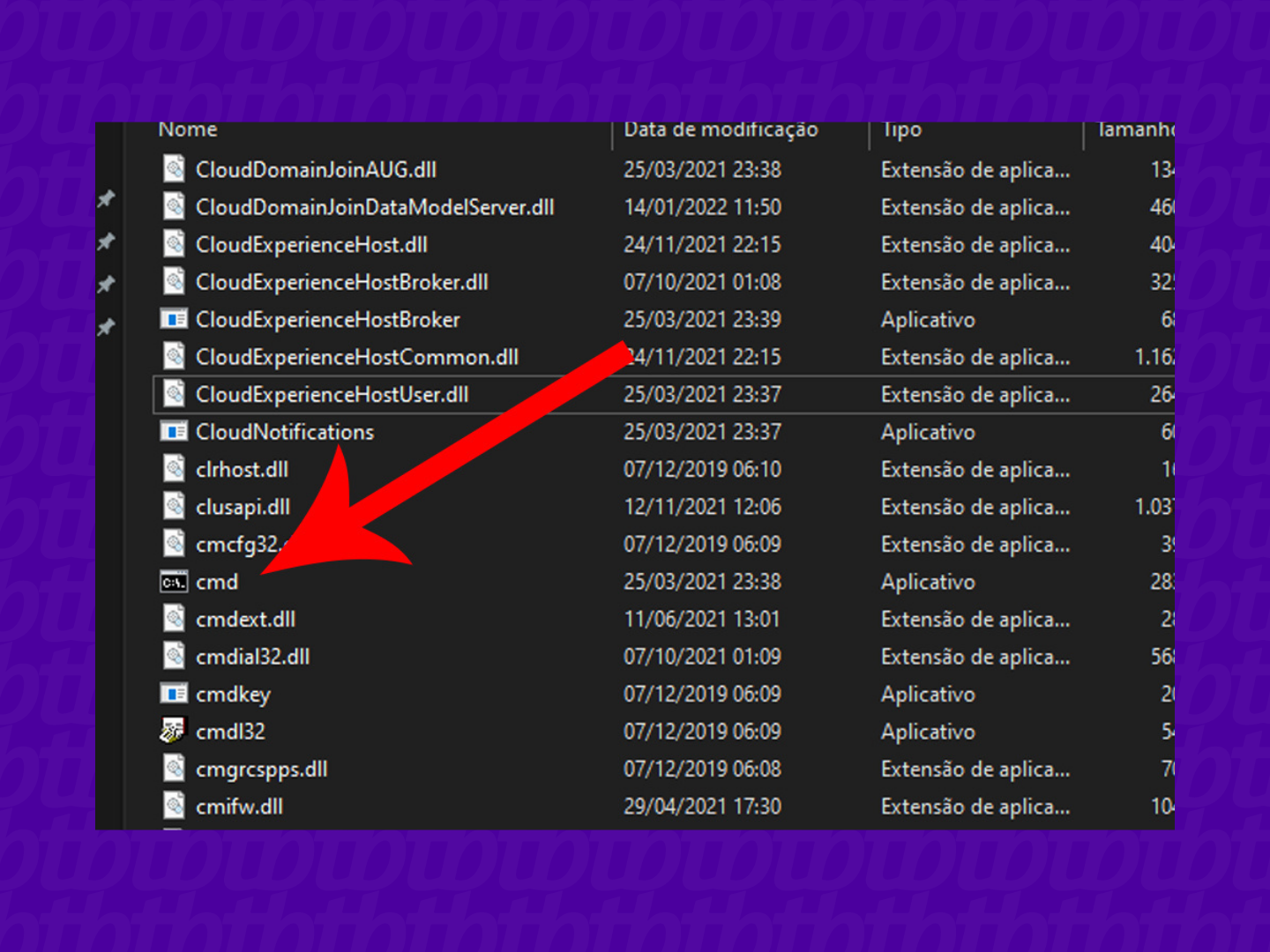
Pronto, agora você conhece 7 maneiras de abrir o prompt de comando no Windows 10 e 11.